Die Sicherheit und Vertraulichkeit von Informationen ist eine der grundlegendsten Säulen, auf die wir immer achten müssen, unabhängig von der Art des Benutzers oder der Organisation, in der wir uns befinden. Dies liegt einfach daran, dass wir alle täglich auf das Internet zugreifen, in dem die Bedrohungen durch Viren, Malware und Hacker in den letzten Monaten exponentiell zugenommen haben.
Es gibt verschiedene Sicherheitsmaßnahmen, die wir berücksichtigen können, um unsere Informationen zu schützen, aber eine der am häufigsten verwendeten, insbesondere auf Unternehmensebene, sind Proxyserver . Ein Proxy-Server fungiert als Vermittler zwischen dem physischen Computer, PC oder Mobilgerät und dem Internet-Netzwerk. Auf diese Weise ist der Proxyserver für die Ausführung dieser Anforderungen an das Internet verantwortlich und gibt die zum Laden der Seite oder der Anwendung, auf die zugegriffen werden soll, erforderlichen Daten zurück, anstatt die Verbindung direkt herzustellen.
Grundsätzlich haben wir bei der Verwendung eines Proxy-Servers einige Vorteile wie:
- Datenschutz
- Sicherheit
- Geschwindigkeit
- Anonyme Navigation und mehr.
Jetzt wird TechnoWikis ein Thema behandeln, das viele Benutzer betrifft und mit Fehlern beim Herstellen einer Verbindung zum Proxyserver zusammenhängt. Dies ist ein Sicherheits- oder Navigationsproblem, wenn wir diese Art der Verbindung verwenden. Wir werden einige der umfassendsten Lösungen sehen, um diese Fehler vollständig zu beheben.
1. Deaktivieren Sie den zu lösenden Proxy. In Windows 10 konnte keine Verbindung zum Server hergestellt werden
Dies ist ein grundlegender Vorgang, bei dem der Proxy für einen bestimmten Zeitraum deaktiviert und dann erneut verbunden wird. Dadurch werden alle Ihre Dienste aktualisiert und der erwähnte Fehler kann behoben werden.
Dazu gehen wir auf folgende Route:
- Bedienfeld
- Netzwerke und Internet
- Dort klicken wir auf Internetoptionen.
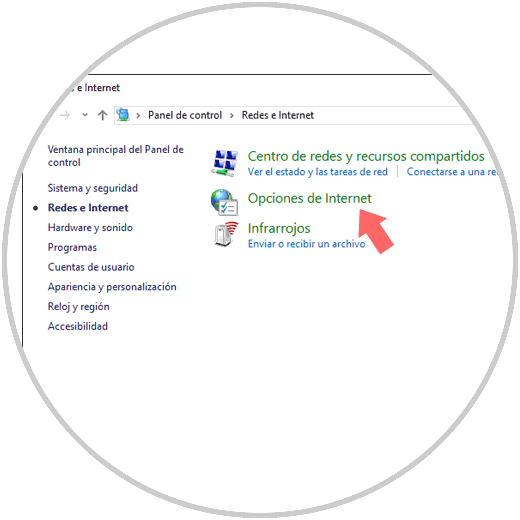
Im erweiterten Fenster gehen wir zur Registerkarte “Verbindungen”, wo wir Folgendes sehen werden. Dort klicken wir auf die Schaltfläche “LAN-Konfiguration”.
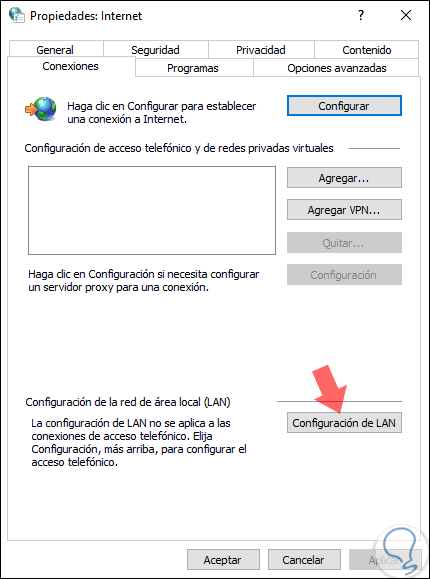
Das folgende Fenster wird angezeigt. Dort müssen wir die Box “Proxyserver für das LAN verwenden” deaktivieren, um mit der Deaktivierung fortzufahren. Klicken Sie auf “Akzeptieren”, um den Vorgang abzuschließen.
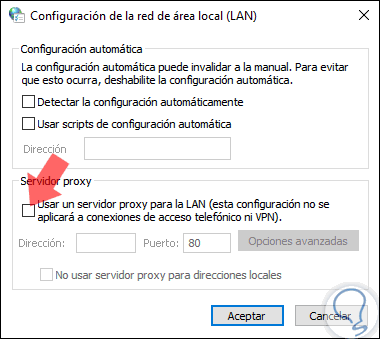
Nun gehen wir zum Menü:
- Zuhause
- Konfiguration
Folgendes wird angezeigt. Dort gehen wir in die Kategorie “Netzwerk und Internet”
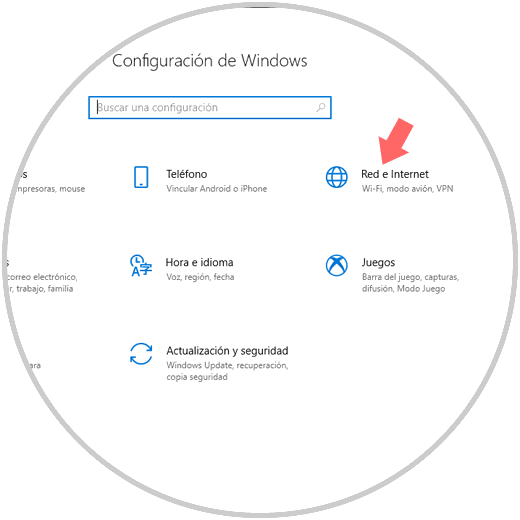
In dem neuen Fenster gehen wir zum Proxy-Bereich, wo wir alle verfügbaren Schalter deaktivieren müssen:
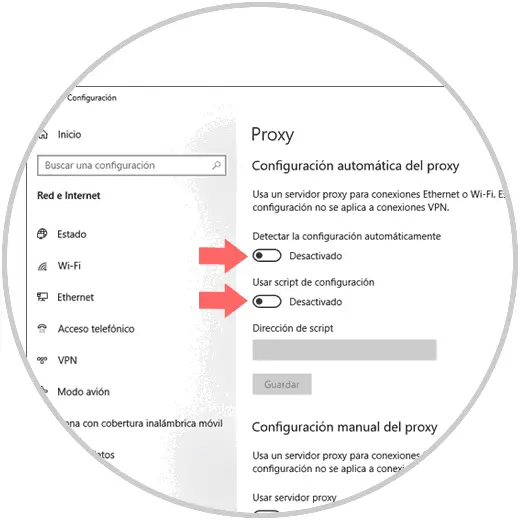
2. Setzen Sie die Internetoptionen zurück, um das Problem zu beheben. Es konnte keine Verbindung mit dem Proxyserver in Windows 10 hergestellt werden
Der Proxyserver ist eng mit den Internetoptionen verknüpft, wobei sich eine fehlerhafte Konfiguration zweifellos negativ auf den gesamten Konnektivitätsprozess und das entsprechende Durchsuchen des Netzwerks über den Proxyserver auswirkt.
Um diese Konfiguration zu validieren, gehen wir zur folgenden Route:
- Bedienfeld
- Netzwerke und Internet
Dort klicken wir auf die Zeile “Internetoptionen” und gehen im Popup-Fenster zur Registerkarte “Erweiterte Optionen”. Dort müssen wir unten auf den Button “Zurücksetzen” klicken.
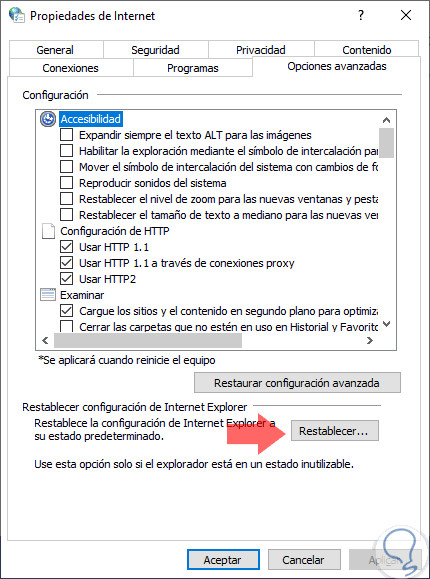
Die folgende Meldung wird angezeigt. Aktivieren Sie das Feld “Persönliche Konfiguration löschen” und klicken Sie auf die Schaltfläche “Zurücksetzen”, um die Änderungen zu bestätigen.
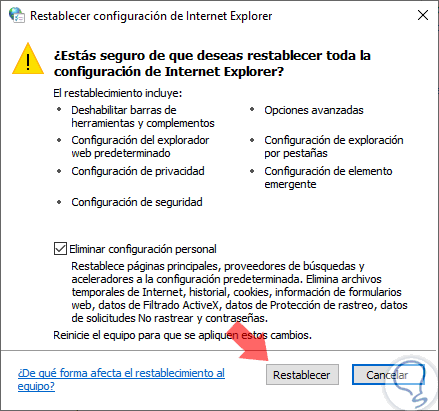
3. Verwenden Sie ein VPN-Netzwerk zur Fehlerbehebung. In Windows 10 kann keine Verbindung zum Proxyserver hergestellt werden
Virtuelle private VPN-Netzwerke (Virtual Private Network) sind eine weitere der aktuellen Optionen für die sichere Navigation im Netzwerk, da VPN-Netzwerke Dienste sind, mit denen Sie über Tausende von Servern auf der ganzen Welt eine Verbindung herstellen einziges Ziel ist der Schutz unserer Identität durch Änderung der IP-Adresse. Auf diese Weise können Sie eingehende Angriffe blockieren.
Wir haben derzeit verschiedene VPN-Optionen, sowohl kostenlos als auch gegen Bezahlung. Um ein wenig mehr über die verschiedenen Optionen zu erfahren, können wir den folgenden Link besuchen:
4. Scannen Sie Ihren Computer auf zu behebende Viren oder Bedrohungen. Es kann keine Verbindung zum Proxyserver Windows 10 hergestellt werden
Die nächste Option besteht darin, eine detaillierte Analyse jeder Einheit und Datei auf dem Computer durchzuführen, um das Vorhandensein von Viren, Malware oder anderen Bedrohungen auszuschließen, die die Integrität und Sicherheit des Computers und seiner Dateien gefährden. und zusätzlich, weil ein Virus die Konnektivität des Proxy-Servers negativ beeinflussen kann. 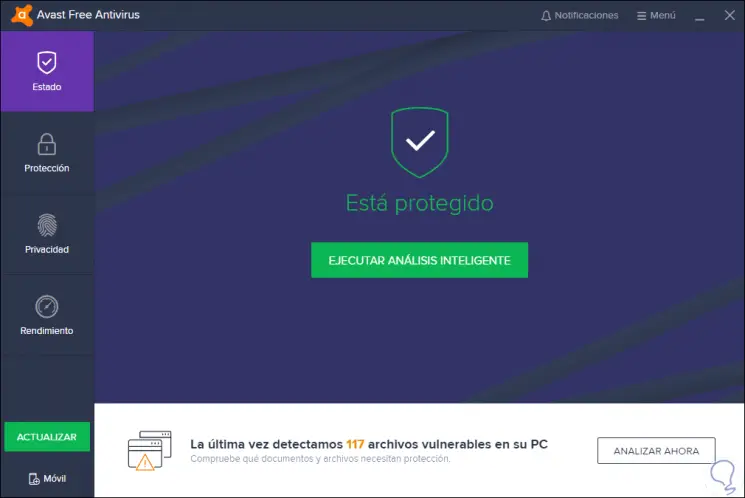
Wir können einige Antivirus-Optionen verwenden, wie zum Beispiel:
5. Verwalten der zu lösenden IP-Adresse Eine Verbindung zum Windows 10-Proxyserver konnte nicht hergestellt werden
Da der Proxyserver mit einer IP-Adresse verbunden ist, über die sich unsere Geräte mit dem Netzwerk verbinden können, können wir diese Adresse aktualisieren und erneuern, um zu prüfen, ob der betreffende Fehler behoben ist.
Dazu greifen wir als Administratoren auf die Eingabeaufforderung zu und müssen dort folgendes ausführen:
ipconfig / release ipconfig / renew
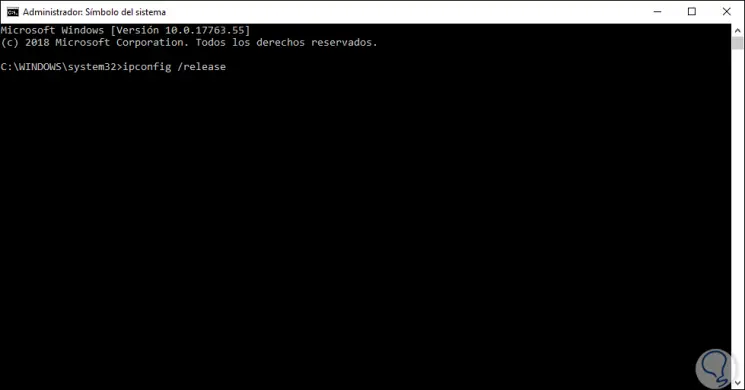
6. Bearbeiten Sie die Systemprotokolle, um das Problem zu lösen. Es konnte keine Verbindung zum Windows 10-Proxyserver hergestellt werden
Um auf den Editor zuzugreifen, verwenden wir die folgenden Tasten:
+ R
Wir führen den Befehl aus:
regedit
Im erweiterten Fenster gehen wir nun zu folgender Route:
HKEY_CURRENT_USER / Software / Microsoft / Windows / CurrentVersion / Internet Settings
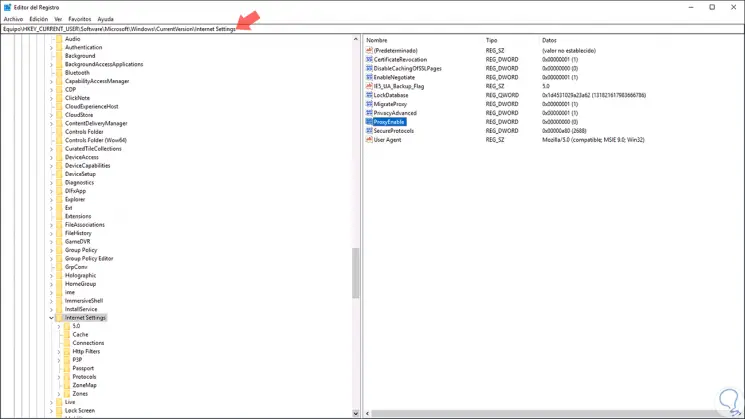
In der zentralen Anzeige müssen wir die Werte ProxyEnable und ProxyServer ermitteln und diese entfernen, indem wir mit der rechten Maustaste klicken und die Option “Löschen” auswählen:
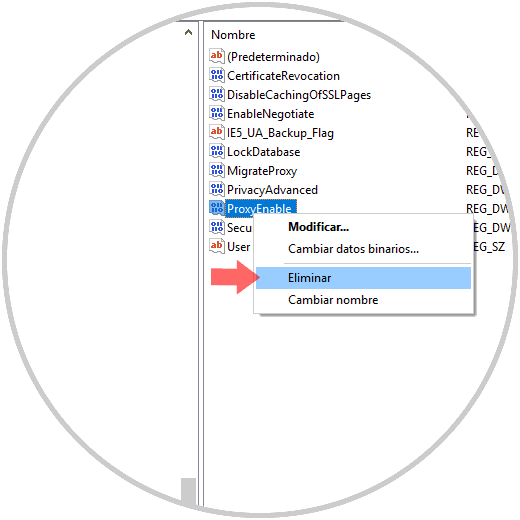
Die folgende Meldung wird angezeigt. Klicken Sie auf “Ja”, um den Löschvorgang des Datensatzes zu bestätigen.
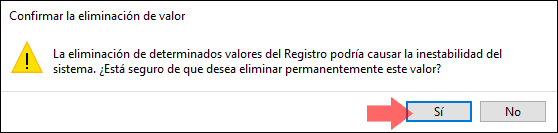
7. Stellen Sie die Google Chrome-Einstellungen wieder her, um das Problem zu beheben. In Windows 10 kann keine Proxy-Verbindung hergestellt werden
Die Verwendung von Google Chrome ist wegen seiner Dynamik und Konfigurationsmöglichkeiten sehr gefragt, sodass ein Fehler in der Konfiguration des Browsers die Ursache für das Verbindungsproblem des Proxyservers sein kann.
Klicken Sie zum Wiederherstellen der Google Chrome-Werte auf die Schaltfläche “Google Chrome anpassen und steuern” und wählen Sie “Einstellungen” aus:
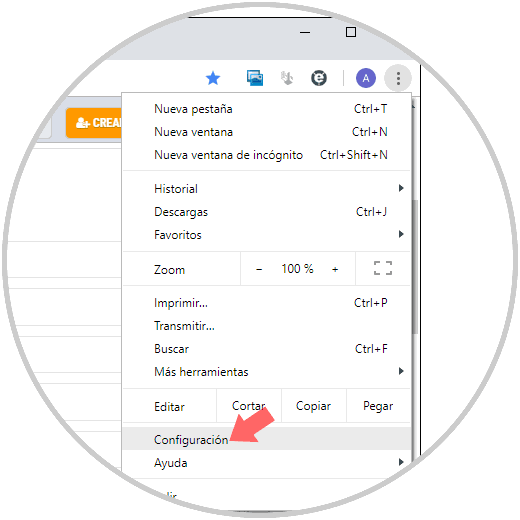
Klicken Sie im nächsten Fenster unten auf die Zeile “Erweitert”:
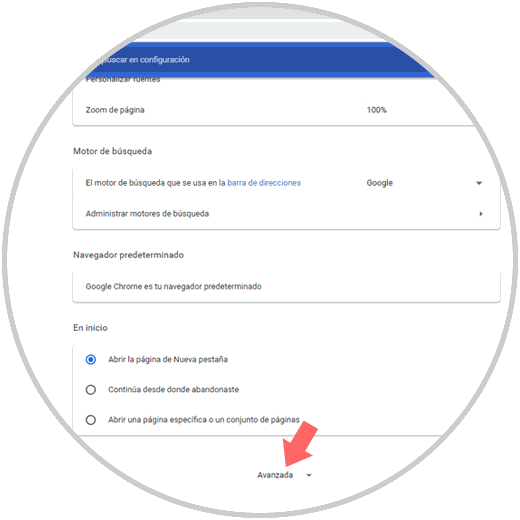
Danach gehen wir zum Abschnitt “Zurücksetzen und Bereinigen”, wo wir die folgenden Optionen haben. Dort klicken wir auf die Zeile “Es ermöglicht, die Konfiguration auf die ursprünglichen Standardeinstellungen zurückzusetzen”.
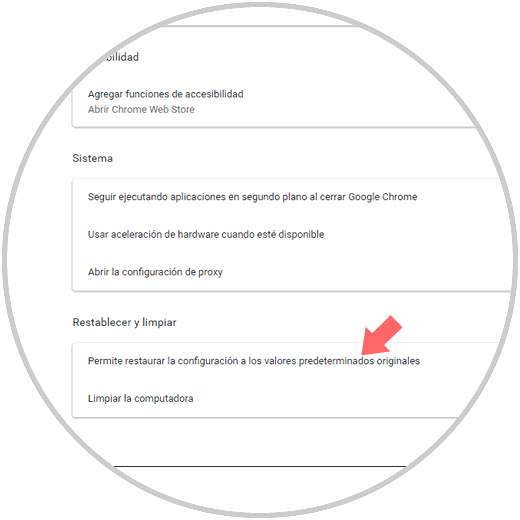
Im Popup-Fenster klicken wir auf die Schaltfläche “Konfiguration zurücksetzen”:
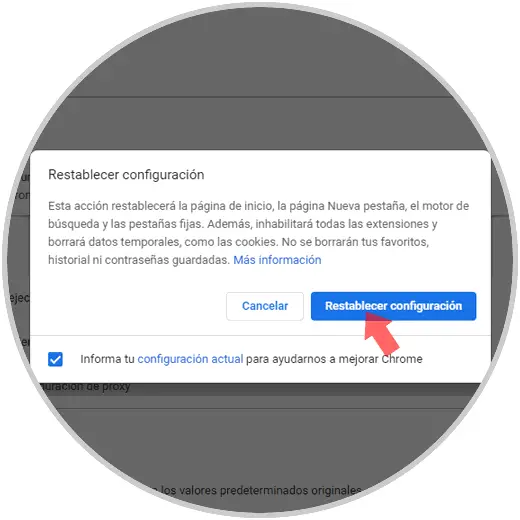
Auf diese Weise haben wir mehrere Möglichkeiten, um den Verbindungsfehler unseres Proxyservers in Windows 10 zu beheben.
